ما نتوانستیم برنامه را جابجا کنیم، کد خطا 0x80073cf4 در ویندوز 11/10
ویندوز 11 و ویندوز 10(Wiindows 10) به شما این امکان را میدهند که اگر توسعهدهنده اجازه دهد، برنامهها را به مکان دیگری منتقل کنید. با این حال، در مواقعی ممکن است با خطا مواجه شوید که انتقال برنامه از یک قسمت به قسمت دیگر انجام نشود و یکی از این کد خطاها 0x80073cf4 است. معمولاً هنگام جابجایی برنامههای اندازه بزرگ اتفاق میافتد، و شما یک پیام خطایی دریافت میکنید که میگوید — ما نتوانستیم برنامه را جابجا کنیم. عملیات با موفقیت به پایان نرسید. کد خطا 0x80073cf4.(We couldn’t move the app. The operation did not complete successfully. Error code 0x80073cf4.)
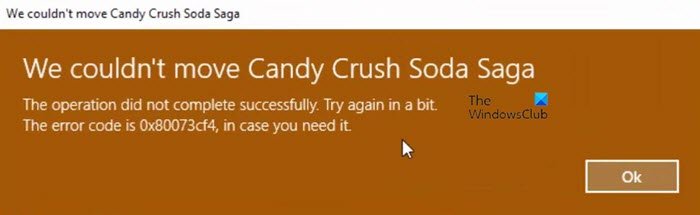
ما نتوانستیم برنامه را جابجا کنیم، کد خطا(Error) 0x80073cf4
کد خطا به یک مشکل خاص اشاره می کند، که طبق سند مایکروسافت ، این است:(Microsoft)
ERROR_INSTALL_OUT_OF_DISK_SPACE
به عبارت ساده، فضای دیسک کافی در رایانه شما وجود ندارد. باید مقداری فضا در درایو یا قسمت مقصد آزاد کنید و سپس دوباره سعی کنید برنامه را جابجا کنید. اکنون که مشخص است چه کاری باید انجام شود، این روش ها را برای خالی کردن فضای هارد دیسک خود دنبال کنید یا از روش های جایگزین استفاده کنید.
- (Create)در پارتیشن یا درایو مقصد فضا ایجاد کنید
- پیدا کنید چه چیزی در درایو فضا می گیرد
- (Free)فضای هارد دیسک را در رایانه ویندوز 10 (Windows 10)آزاد و افزایش دهید
- برنامه را جابجا کنید
- به درایو یا پارتیشن دیگری بروید
قبل از اینکه به جلو برویم، فقط برای برنامهها و بازیهایی که از فروشگاه مایکروسافت دانلود(Microsoft Store) میکنید و نه فایلهای معمولی EXE قابل استفاده است.
1] روی پارتیشن یا درایو مقصد فضا ایجاد کنید(Create)
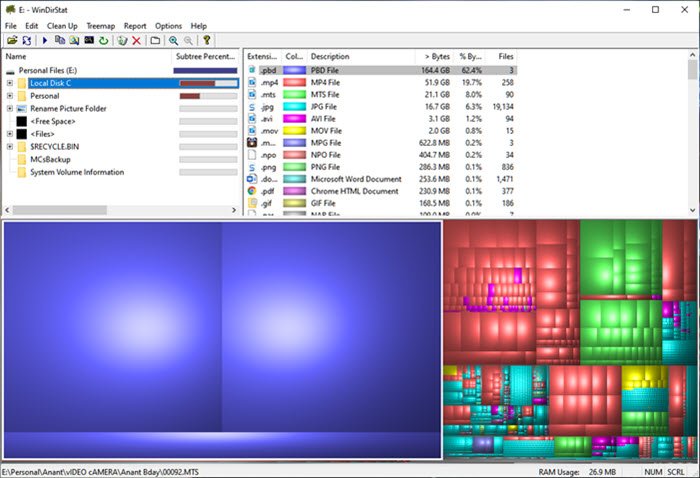
پیدا کنید چه چیزی در درایو فضا می گیرد
ما فهرستی از برنامههای رایگان( list of free applications) داریم که میتوانند به شما در یافتن فضایی که در هارد دیسک(Hard Drive) من در Windows 10/8/7 میکند کمک کنند . رابط نرم افزار موجود در لیست به طور ویژه طراحی شده است تا بتوانید بفهمید چه چیزی فضا را اشغال می کند. این میتواند فایلهای فیلم یا پشتیبانگیری از مجموعه تصاویر شما را تهیه کند و بهگونهای چیده شدهاند که پی بردن به آنها آسان نیست.
(Free)فضای هارد دیسک را در رایانه ویندوز 10 (Windows 10)آزاد و افزایش دهید
هنگامی که فایل هایی را که فضای اشغال می کنند را شناختید، می توانید آنها را به مکان دیگری یا حافظه خارجی منتقل کنید. حتی آپلود در راه حل ذخیره سازی آنلاین این روزها قابل اجرا است. مطمئن شوید که در مقایسه با اندازه واقعی برنامهای که میخواهید جابجا کنید، بیش از حداقل دو برابر فضای ذخیرهسازی دارید.
به تنظیمات(Settings) ( Win + I) بروید و به برنامه(Apps) ها و ویژگی ها بروید. برنامهای را که میخواهید جابجا کنید پیدا کنید و اندازه برنامه را یادداشت کنید. مطمئن(Make) شوید که فضای بیشتری از آن در درایو مقصد دارید.
برنامه را جابجا کنید
در نهایت، برنامه را حرکت دهید . برنامه را در قسمت Apps and features انتخاب کنید و سپس بر روی دکمه حرکت کلیک کنید. این نشان می دهد که برنامه در حال حاضر کجا نصب شده است و سپس به شما اجازه می دهد درایو یا پارتیشن مقصد را انتخاب کنید. پس از انتخاب آن، روی دکمه Move کلیک کنید تا فرآیند شروع شود. تکمیل فرآیند به اندازه برنامه بستگی دارد و به دلیل مشکلات ذخیره سازی گیر نمی کند.
2] به درایو(Move) یا پارتیشن دیگری بروید
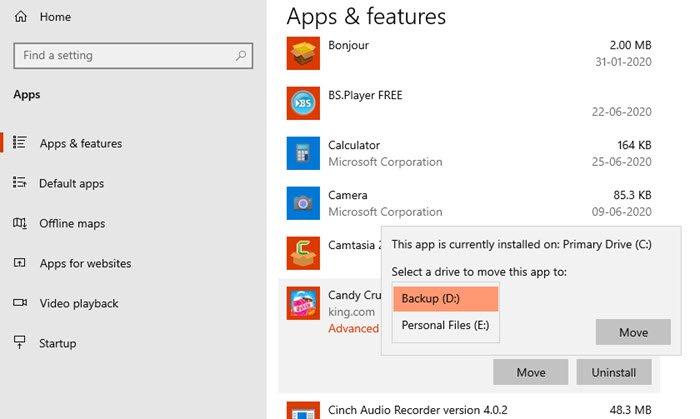
یک راه آسان این است که به درایو یا پارتیشن دیگری بروید که فضای بیشتری دارد. معمولاً، برنامهها و بازیهایی که فضای زیادی را در درایو اصلی شما اشغال میکنند، میتوانند جابهجا شوند، بنابراین نه تنها برنامهها با بزرگتر شدن فایلها کند نمیشوند، بلکه پارتیشن اصلی که ویندوز(Windows) در آن نصب شده است نیز فضای کافی برای کار کردن دارد.
این به ویژه در مورد SSD مفید است ، جایی که درایو با کم شدن فضای ذخیره سازی کندتر می شود.
واضح است که خطا به دلیل کمبود فضای ذخیره سازی رخ می دهد و تنها راه حل این است که فضای پوشه مقصد را پاک کنید و سپس اقدام به انتقال آن کنید.
Related posts
Fix Microsoft Store Error 0x87AF0001
چگونه به رفع Error Code 0x80090016 برای PIN and Microsoft Store
Microsoft Store Error 0x80D03805 در ویندوز 10
Fix Microsoft Store ورود به سیستم error 0x801901f4 در ویندوز 11/10
Error 0x80D05001 برای Microsoft Store or Windows Update
Fix Microsoft Store Error 0xc03f40c8 در ویندوز 10
چگونه به رفع Microsoft Store به روز رسانی در انتظار و یا شروع دانلود Stuck
نحوه غیرفعال کردن Autoplay Xbox One video در Microsoft Store غیر فعال کردن
چگونه برای دانلود APPX از Microsoft Store
چیزی غیر منتظره Happened، Error Code: 0x80070141
5 Best Social Media apps برای Windows 10 موجود در Microsoft Store
Fix Error 0x87e0000d برای ایکس باکس، ویندوز 10 و یا Microsoft Store
Fix Microsoft Store error 0x80072F30 Check اتصال شما
Time Lapse Creator app برای Windows 10 از Microsoft Store
این برنامه به دلیل شرکت Policy - Microsoft Store مسدود شده است
Microsoft Store error 0x80072F05 - سرور تصادفا
Fix Microsoft Store error 0x800700AA در ویندوز 10
Fix Microsoft Store error 0x80D02017 در ویندوز 10
Microsoft Store گم شده و یا در Windows 10 نصب نشده است
Error code 0x800704cf که Microsoft Store apps باز
